Como ter a interface do Steam Deck no PC
Com um pequeno truque a ser realizado no Windows ou no Linux, os jogadores podem testar a interface do Steam Deck. Saiba como!By - Alvaro Scola, 7 março 2022 às 16:12
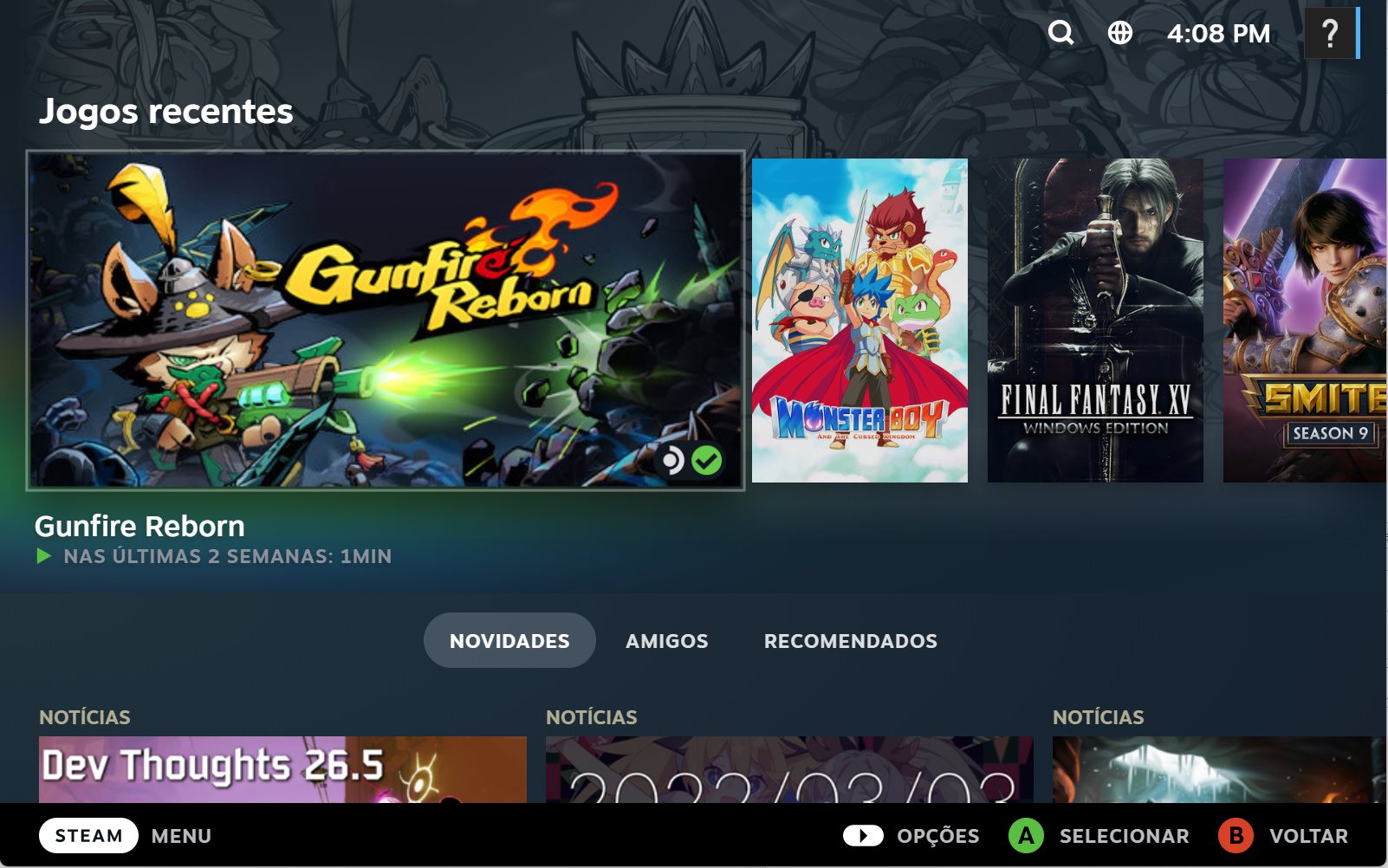
O Steam Deck é o PC portátil da Valve que, além de vir com o Steam OS, traz uma interface similar ao que é visto em consoles para os jogadores poderem usar o portátil com conforto. Agora, a boa notícia é que já existe uma forma de testar essa interface nos PCs.
O processo que será exibido a seguir não requer a instalação de nenhum aplicativo de terceiros e, apesar de não trazer riscos, ainda não foi divulgado oficialmente pela Valve. A seguir, veja como testar a interface do Steam Deck no PC.
Importante
O procedimento a seguir foi testado em dois computadores com o Windows, mas também funciona no Linux. No sistema do pinguim, entretanto, o processo só funciona em PCs com placas de vídeo da AMD ou integradas da Intel.
Para navegar na interface do Steam Deck é recomendado que o usuário utilize um joystick. Além disso, também vale lembrar que o recurso ainda está em fase de testes e alguns bugs ainda podem ser encontrados em alguns PCs, como o de ter que pressionar “Alt+tab” ao abrir um jogo para a tela do mesmo aparecer.
O tutorial leva em consideração que o programa da Steam foi instalado em seu caminho padrão e não em outra unidade ou diretório do Windows.
Como testar a interface do Steam Deck no PC
Diferentemente de muitas outras funções, a interface do portátil da Valve precisa ser habilitada praticamente em duas etapas, sendo que uma consiste em criar um arquivo e a outra em criar um novo atalho. Primeiro, veja como criar o arquivo necessário para acessá-la:
1. Abra o “Bloco de notas” no computador;
2. Cole o seguinte texto: steampal_stable_9a24a2bf68596b860cb6710d9ea307a76c29a04d;
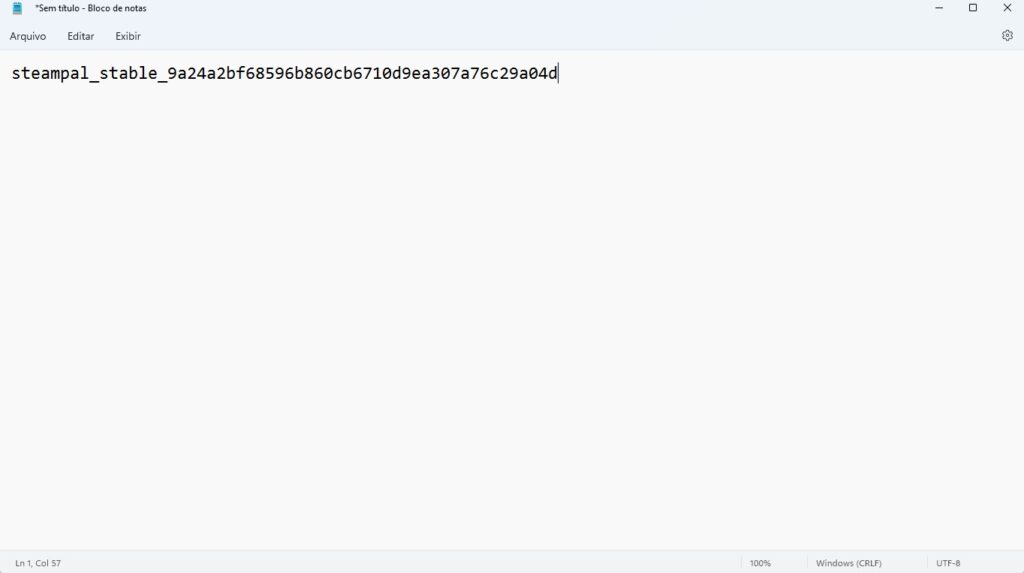
Imagem: TecMasters
3. Agora, salve o arquivo com o nome “beta” (sem as aspas) e sem extensão na pasta “C:\Program Files (x86)\Steam\package\” como mostra a imagem abaixo. No Linux, o caminho para criar o arquivo é “~/.steam/steam/package”;
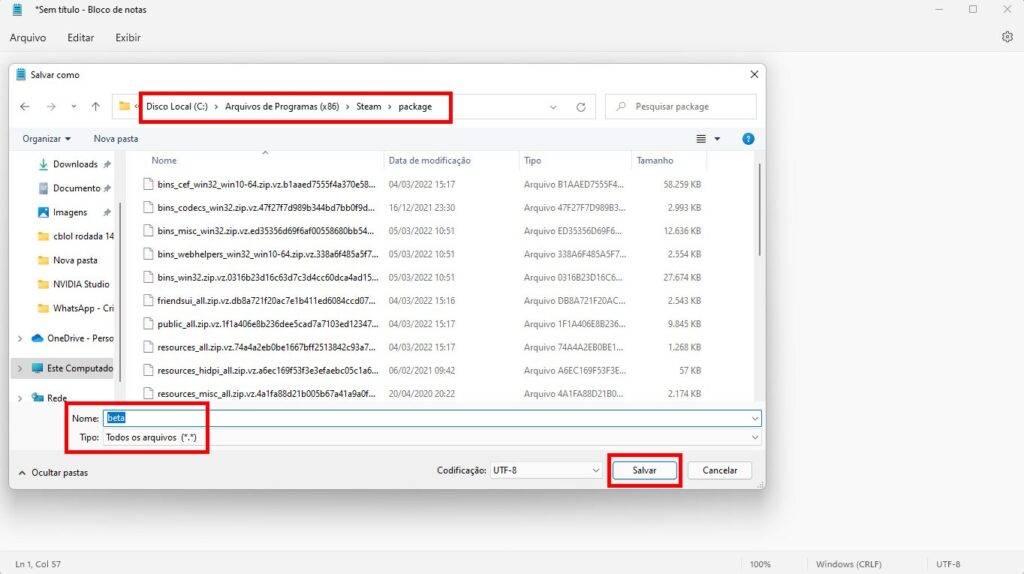
Imagem: TecMasters
4. Entre na pasta “C:\Program Files (x86)\Steam\package\” e certifique-se de que o arquivo foi salvo sem extensão. Caso contrário, renomeie-o para remover a extensão. Às vezes, o próprio Bloco de Notas, mesmo configurado, não salva o arquivo sem extensão.
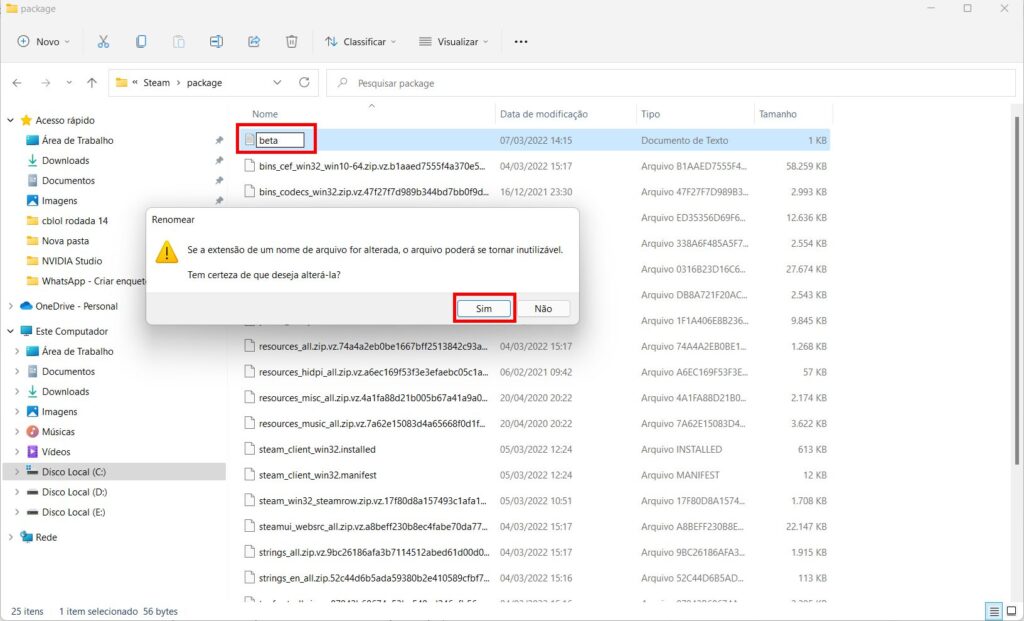
Imagem: TecMasters
Agora que o arquivo necessário para acessar a interface já existe é preciso criar um atalho, que deverá ser usado sempre para iniciar a Steam já no modo “Steam Deck”, que é similar ao “Big Picture”. Confira como fazer isso:
1. Clique com o botão direito do mouse em um espaço vazio na “Área de Trabalho” e vá em “Novo > Atalho”;
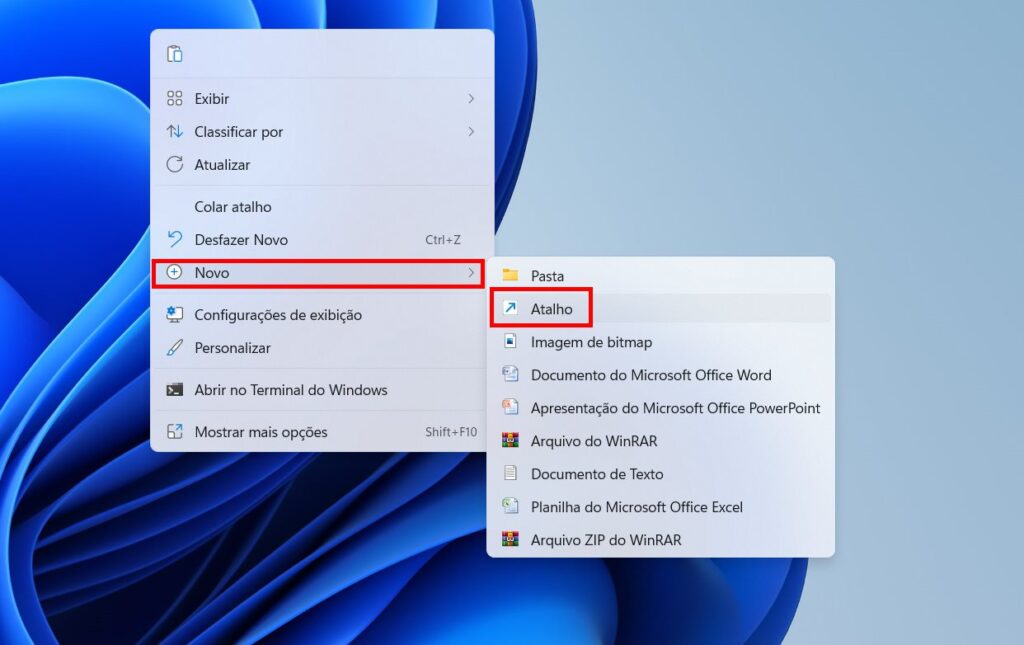
Imagem: TecMasters
2. Em “Digite o local do item”, cole: “C:\Program Files (x86)\Steam\steam.exe” -gamepadui;
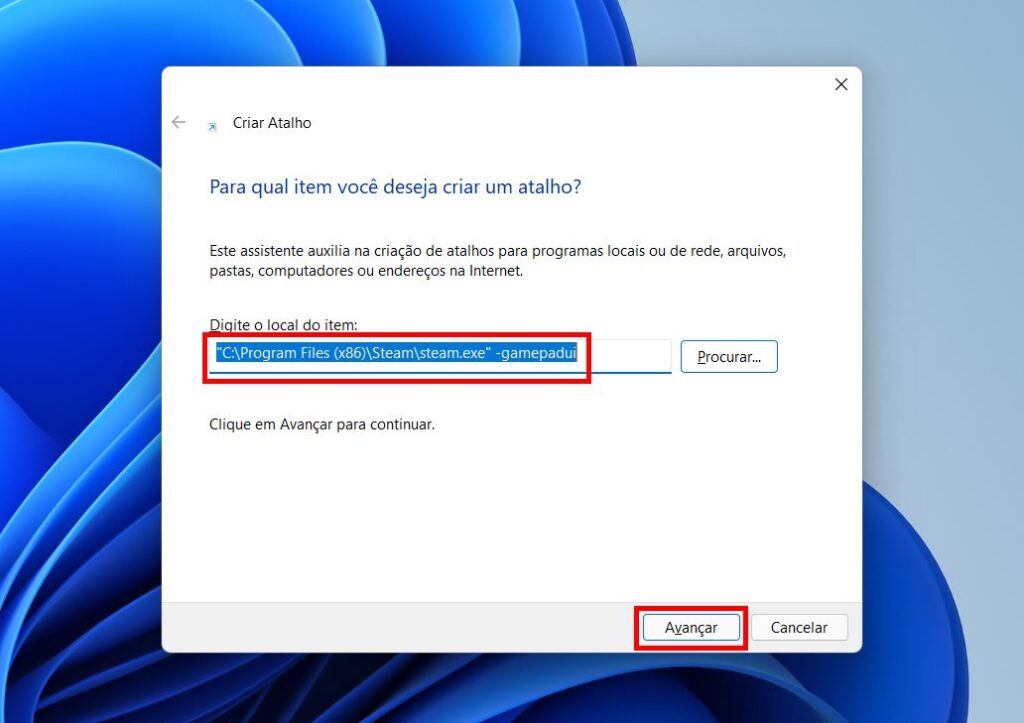
Imagem: TecMasters
3. Defina um nome para o atalho e clique em “Concluir”.
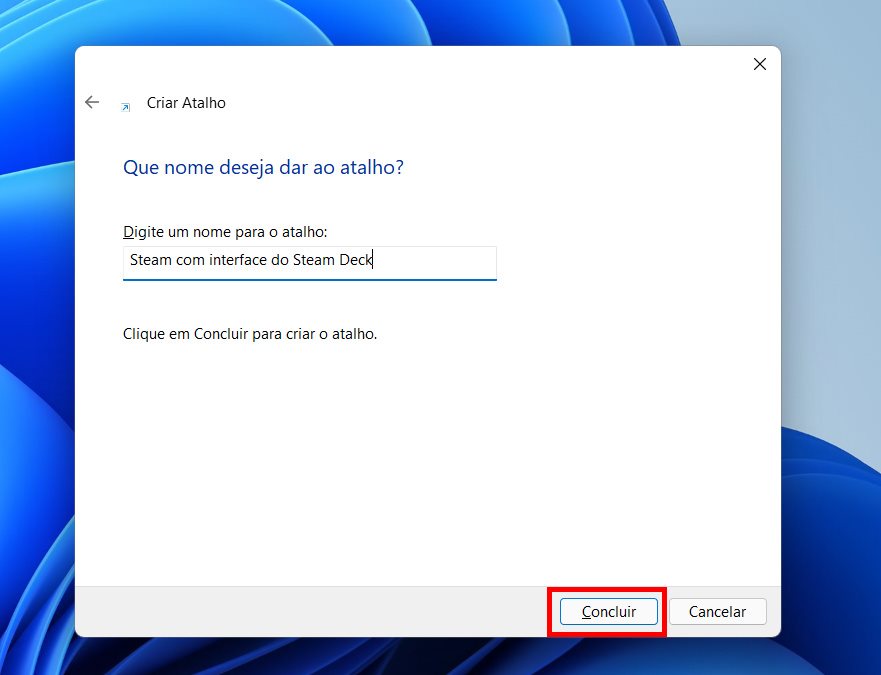
Imagem: TecMasters
Ao utilizar o atalho criado na última etapa, a mesma interface do Steam Deck já pode ser utilizada no seu PC. Já para deixar a interface em “Tela cheia”, basta apertar junto as teclas “Alt+Enter”.
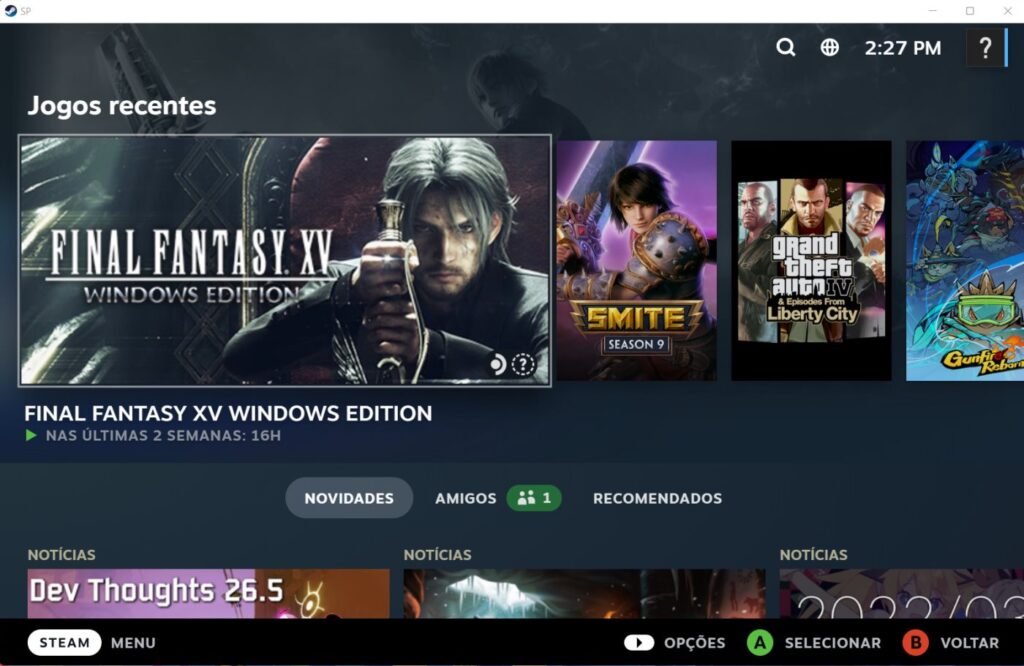
Imagem: TecMasters
Pronto! Agora, é só aproveitar a interface do Steam Deck no PC, que pode ser bem útil para quem gosta de utilizar o PC conectado a uma TV.
Fonte: Reddit






Comentários
Rafael Lucas
Muito bom suas dicas. Acabei de conhecer e estou gostando muito, vou acompanha a partir de agora.